现在卖家开网店,店铺的宝贝图片基本都是卖家自己实拍的。辛辛苦苦拍出来的照片,为了防止不良卖家盗取图片,需要在宝贝图片上加上文字和水印等。一般的网店,宝贝图片少说也有几百张,批量添加文字和水印的话,可以节省很多作图时间和精力。
(文字,即是店铺的名称、网店地址;水印就是表达店铺个性的图片。)
先看未加文字和水印钱的4张原图:

再看看批量加了文字和水印的效果图:

批量加文字和水印的步骤:
一、批量加文字。
1.iSee软件打开需要批量处理宝贝图片的文件夹。
点击主界面上方工具条----文字。
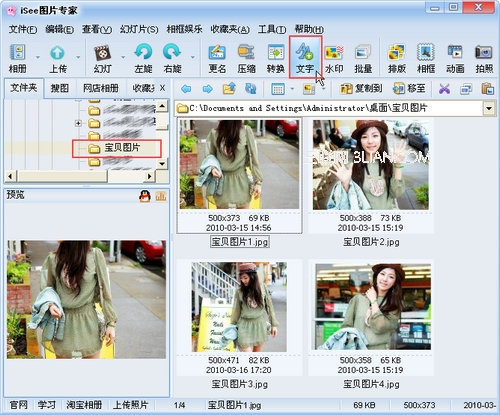
2.进入“批量文字”的处理界面。
在界面左上方选择—处理后图片保存到原文件夹。
点击“全选”。
点击“开始处理”。
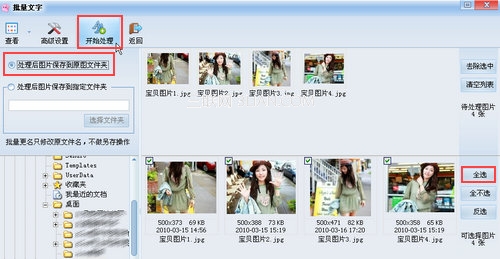
3.进入“批量添加文字”的操作界面。
在文字框中输入店铺名称、网店地址。
选择文字的字体、字号、颜色。
排版方式:居中排版。
文字定位设置:右下角。
选择好之后,点击“确定”。
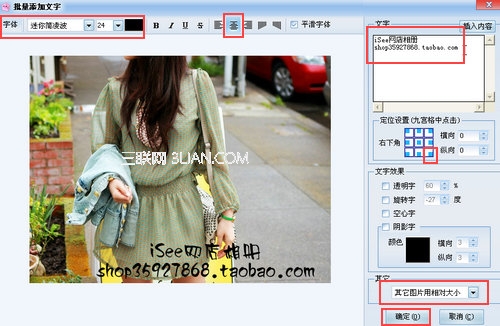
4.保存图片。
为了防止操作过程出现失误,建议选择“全部备份”。
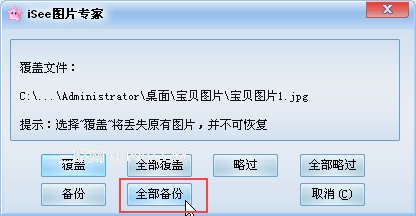
然后,批量添加文字的操作就开始了。添加完文字以后,开始添加水樱
二、批量加水樱
1.点击主界面上方工具条—水樱

2.进入“批量水印”的处理界面。
在界面左上方选择—处理后图片保存到原文件夹。
点击—已添加文字的宝贝图片。
点击“开始处理”。
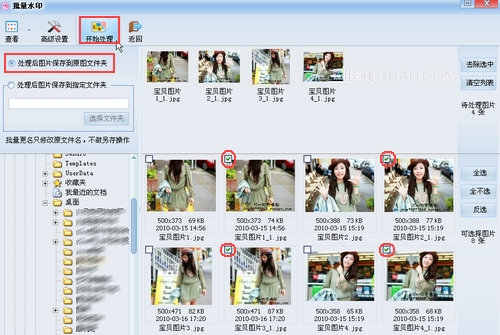
3.进入“批量添加水印”的操作界面。
点击“选择水印”。

进入水印图片选择界面。选择需要添加的水印图片,点击“确定”。
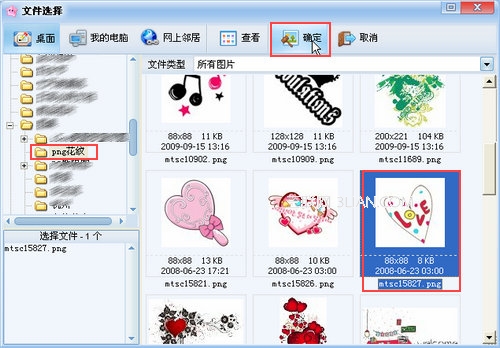
水印定位设置:右下角。 水印大小: 120%。
混合:正常 旋转:36度。
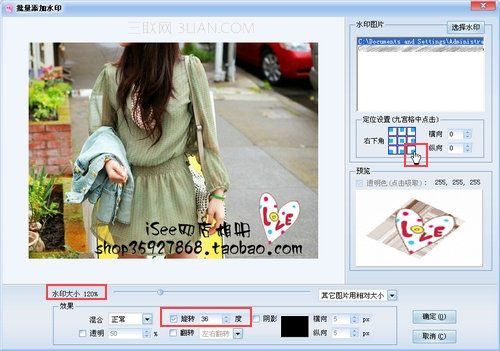
最后点击“确定”。然后选择处理后的图片保存方式,建议选择“全部备份”。
这样图片批量加水印就加好了。
如开始的效果图展示的那样,所有宝贝图片的文字和水印就这样弄好了。超级方便好用,赶走了盗图的坏人。
注:更多精彩教程请关注全福编程网电脑教程栏目






